Messagerie
-
 Petit question conceptgame ou en es-tu sur dont projet cardinal chap 2 ?Emmanuel - 04/12/2025 11:52:32
Petit question conceptgame ou en es-tu sur dont projet cardinal chap 2 ?Emmanuel - 04/12/2025 11:52:32 -
 Il avance tout en douceur, mais il avance. :Dconceptgame - 07/12/2025 19:09:47
Il avance tout en douceur, mais il avance. :Dconceptgame - 07/12/2025 19:09:47 -
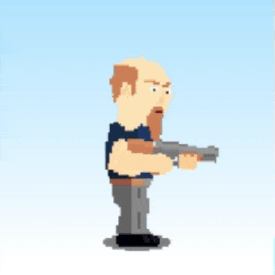 Hello !Patrice - 09/12/2025 17:54:43
Hello !Patrice - 09/12/2025 17:54:43 -
 CoucouEmmanuel - 10/12/2025 08:34:21
CoucouEmmanuel - 10/12/2025 08:34:21
canal alpha
hello,
depuis toujours, j'ai du mal avec le canal alpha, il me pose souvent probleme (quand j'importe des image en ayant, etc...) je dois souvent les transformer en "couleur transparente" et m'en accomoder.
la par exemple, j'aimerais faire un carré de 32*32, rempli de gris transparent avec un contour rouge non transparent (en un seul sprite, avec canal alpha), par coup de chance j'y étais parvenu mais impossible de recommencer, quelqu'un pourrait m'expliquer la demarche a suivre svp?
Salut, c'est un des gros problème de Fusion, le code de l'éditeur est basé sur le code dans ancien logiciels qui ne supportait pas l'alpha. Je te conseil plutôt de passer par un éditeur d'image tel que Gimp in Inkscape si tu veux faire du vectoriel.
Sinon il y a un bouton avec le symbol alpha (⍺) et tu coche "Show alpha" et "edit alpha"
1- crées un nouvel actif 32x32
2-éditer l'image (double-clic dessus)
3-tout supprimer
4-sélectionner le rouge et faire le contour via l'outil du contour carré
5-choisir un gris et remplir le reste avec le pot de peinture
6-cliquer sur le symbole "Alpha" dans la frame de gauche
7-choisir "Canal Alpha" au lieu de "Coul. Transp."
8-Cocher "Edition", puis "Montrer"
9-choisir ton niveau de gris/transparence voulu (blanc = opaque, noir = transparent, gris = semi-transparent)
10-remplis l'image avec ton gris (plus ou moins foncé selon que tu le veuilles plus ou moins transparent)
11-choisis le blanc
12-redessine le contour que tu as fait en rouge tout à l'heure pour rendre cette partie opaque
13-c'est fini ! clique sur OK en bas à droite
- Aucun utilisateur en ligne
- 20 visiteurs au total
Derniers messages
-
Emmanuel - 20/12/2025 10:15
Calendrier de l'Avent 2025 Des jeux de Noel
-
Emmanuel - 19/12/2025 10:52
Calendrier de l'Avent 2025 Des jeux de Noel
-
Emmanuel - 18/12/2025 10:58
Calendrier de l'Avent 2025 Des jeux de Noel
-
Emmanuel - 17/12/2025 10:48
Calendrier de l'Avent 2025 Des jeux de Noel
-
Emmanuel - 16/12/2025 12:52
ASTER
-
Emmanuel - 16/12/2025 11:38
Calendrier de l'Avent 2025 Des jeux de Noel
-
Emmanuel - 16/12/2025 11:34
Tails7
-
Emmanuel - 15/12/2025 08:13
Calendrier de l'Avent 2025 Des jeux de Noel
-
Emmanuel - 14/12/2025 11:33
Calendrier de l'Avent 2025 Des jeux de Noel
-
Emmanuel - 13/12/2025 10:54
Calendrier de l'Avent 2025 Des jeux de Noel
-
Emmanuel - 12/12/2025 09:59
Calendrier de l'Avent 2025 Des jeux de Noel
-
Emmanuel - 11/12/2025 10:58
Calendrier de l'Avent 2025 Des jeux de Noel
-
Emmanuel - 10/12/2025 08:33
Calendrier de l'Avent 2025 Des jeux de Noel
-
Emmanuel - 09/12/2025 10:56
Calendrier de l'Avent 2025 Des jeux de Noel
-
Emmanuel - 08/12/2025 09:20
Calendrier de l'Avent 2025 Des jeux de Noel
-
Emmanuel - 07/12/2025 10:36
Re : Annonce des Patchs Officiel et des...
-
Emmanuel - 07/12/2025 10:28
Calendrier de l'Avent 2025 Des jeux de Noel
-
Emmanuel - 06/12/2025 09:36
Calendrier de l'Avent 2025 Des jeux de Noel
-
Emmanuel - 05/12/2025 13:21
Calendrier de l'Avent 2025 Des jeux de Noel
-
Emmanuel - 04/12/2025 11:39
Calendrier de l'Avent 2025 Des jeux de Noel
-
Emmanuel - 03/12/2025 10:37
Calendrier de l'Avent 2025 Des jeux de Noel
-
Emmanuel - 02/12/2025 11:25
FoxiooShaderPack
-
Emmanuel - 02/12/2025 10:51
Calendrier de l'Avent 2025 Des jeux de Noel
-
Emmanuel - 01/12/2025 11:31
Tails7
-
Emmanuel - 01/12/2025 10:11
Calendrier de l'Avent 2025 Des jeux de Noel



